一、电脑端本地上传与删除
- 上传:谷歌浏览器打开喔图官网(www.alltuu.com)——登录个人账号,进入“工作台”——找到对应相册点击“照片管理”——点击“上传图片”
- 上传中可查看上传进度(上传队列:上传中、已完成、已失败),支持多个分类切换上传,失败照片一键重新上传;
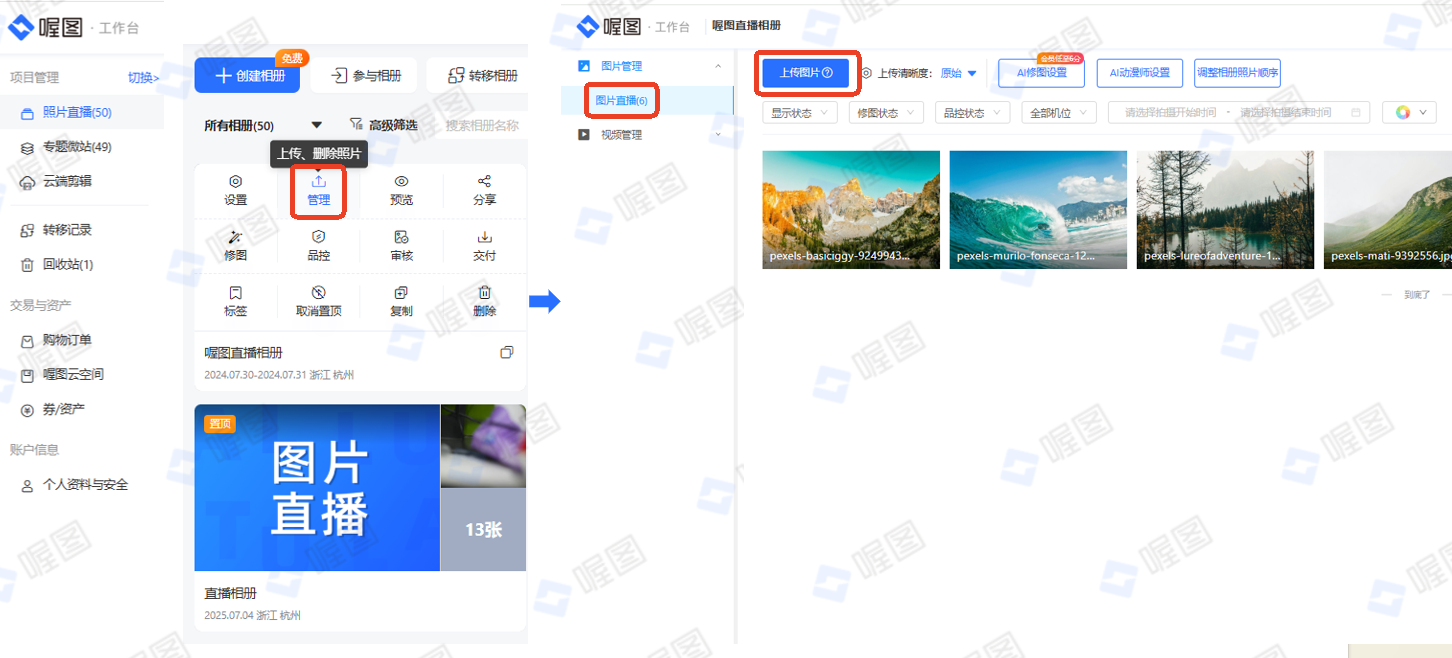
- 删除:电脑网页端删除图片同样在此位置操作——鼠标移动到图片上,点“叉号”删除
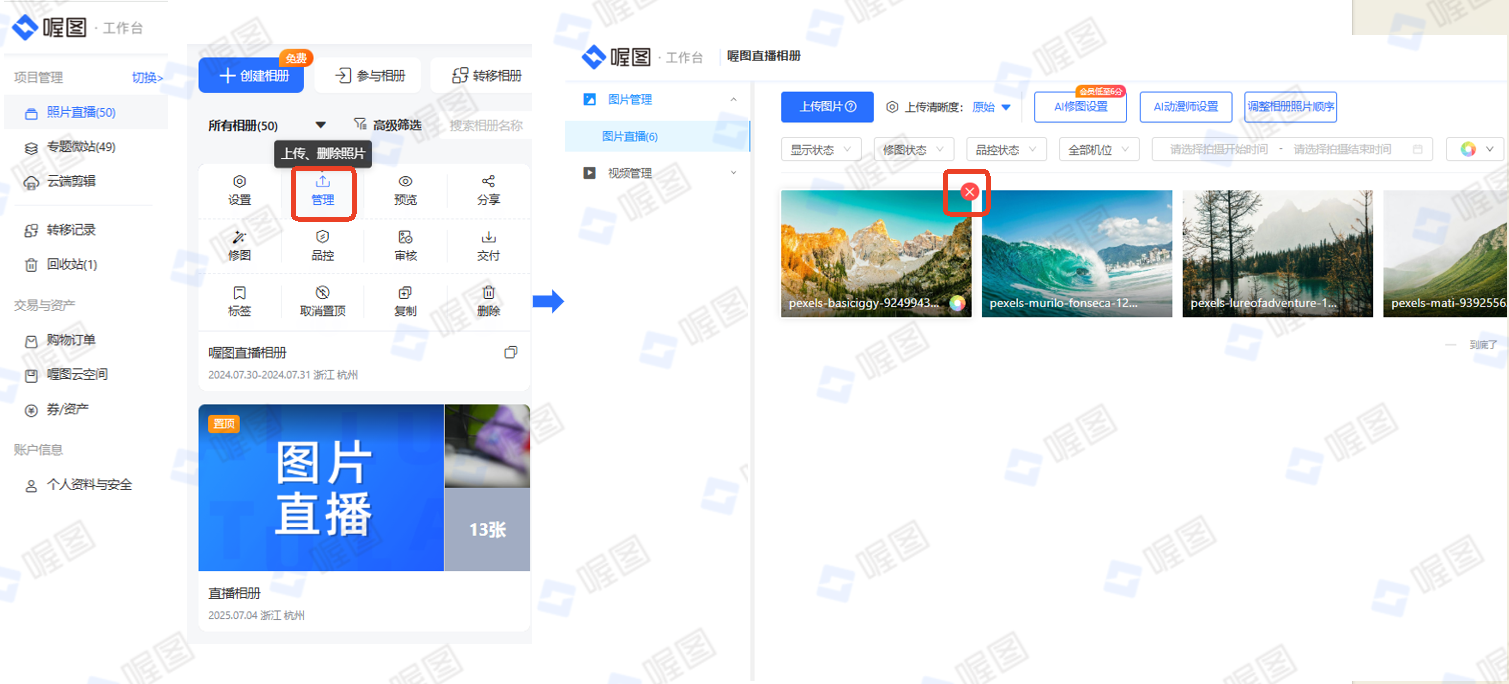
注意事项:
1)推荐使用谷歌浏览器操作上传,谷歌浏览器可以点击这里下载;
2)电脑端支持上传100MB以内,最长边不超过30000px的jpg、jpeg、png、gif格式图片;
3)由于浏览器的荷载限制,请单次选择图片数量不超过1000张,少量多次上传;
4)在上传过程中不要刷新网页,一批照片没有上传完不要选择下一批,否则会导致整批照片上传失败;
5)单个直播相册内总照片数量限制为10万张
6)本地上传页面,可筛选图片的显示状态(所有、显示、未显示)、修图状态(所有、已替换、未替换)、品控状态(所有、品控已通过、品控未通过、待品控);
7)本地上传页面,可筛选摄影师机位(全部机位、XX摄影师);可筛选拍摄开始时间--拍摄结束时间;也可对图片进行颜色标记;
二、APP端本地上传与删除
- 上传:打开喔图-照片直播平台APP——登录个人账号,点击“工作台”——点击对应相册——点击“本地上传”——选择“手机上传”,单选或全选照片,点击“上传”
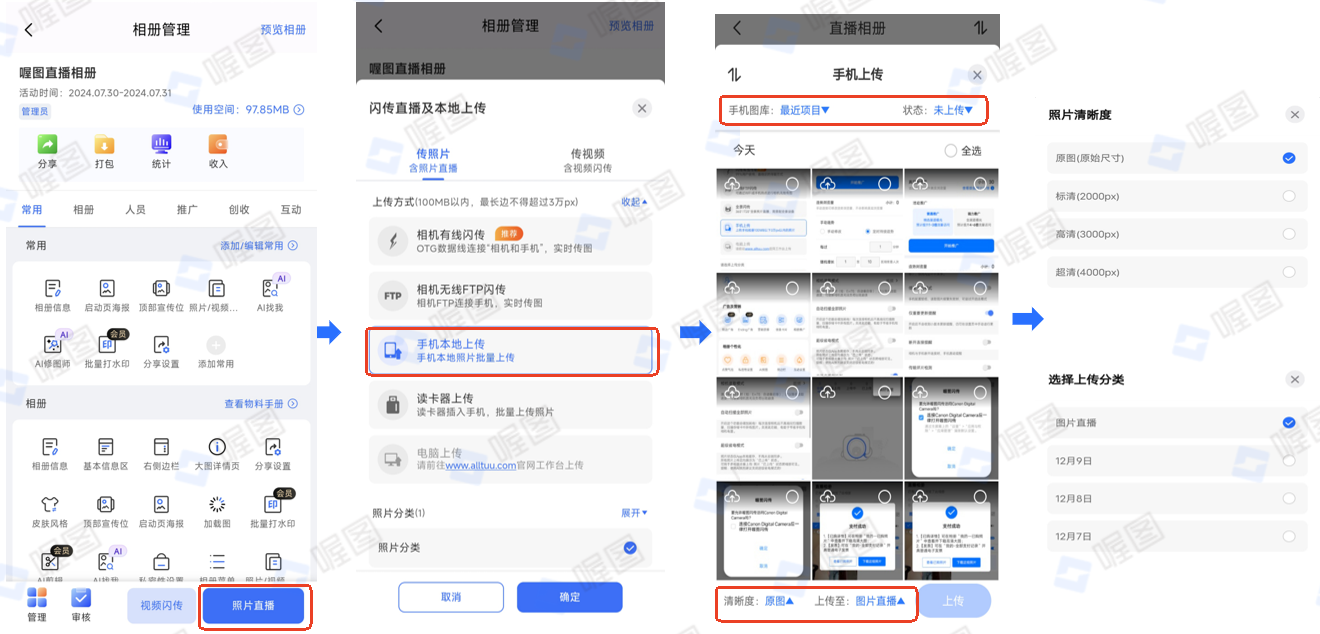
- 删除:APP端删除图片同样在此位置操作——点击“管理”——点击“多选管理”,并选中要删除的照片—点击“删除照片”并“确认删除”(点开大图——下方也可以删除图片)
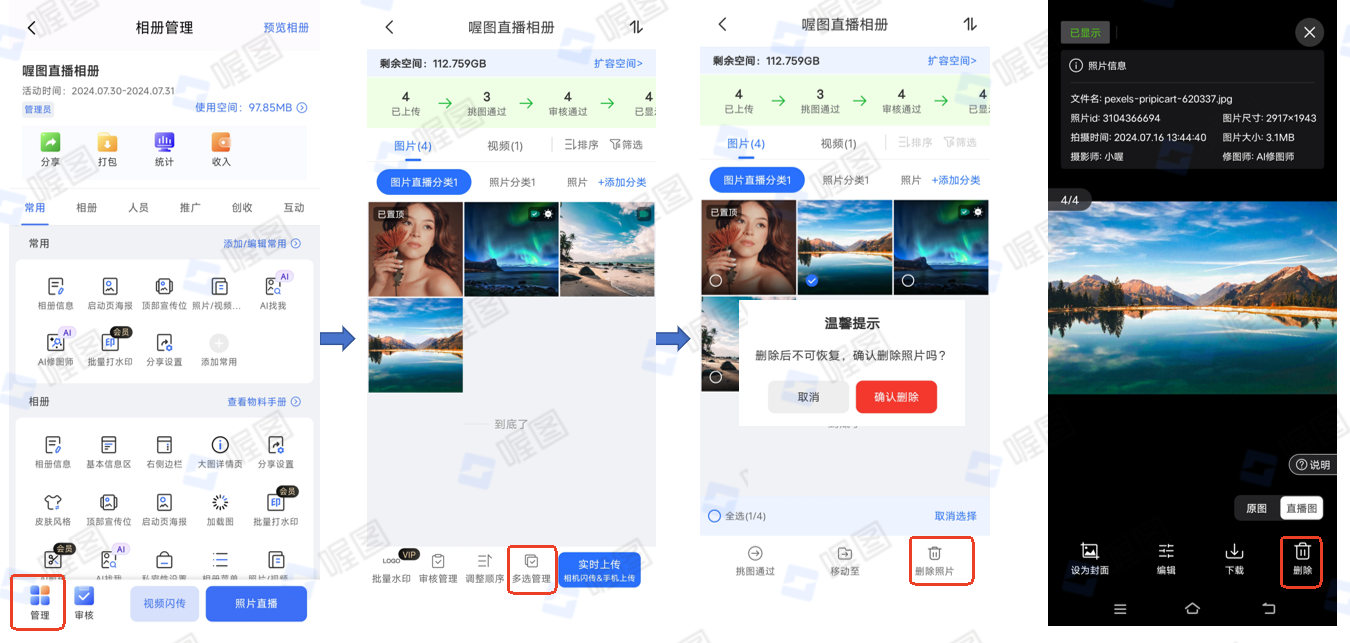
注意事项:
1)手机端本地上传可切换图片清晰度、上传的照片分类、手机图库、图片状态;若传重复照片,会提示:替换、保留或取消上传;
2)手机端支持png、jpeg、gif、webp、heic、dng、hif、heif、jpg格式图片,但非jpg格式会自动转化成jpg显示在相册;
3)在上传过程中不要退出页面,一批照片没有上传完不要选择下一批,否则会导致整批照片上传失败;
4)单个直播相册内总照片数量限制为10万张;
5)若想批量删除/快速删除照片,可点击这里查看;
三、图片为何未显示?
- 本地上传的图片未显示到直播相册中,多数属于相册设置的原因,可以根据照片状态说明排查情况,把图片显示出来
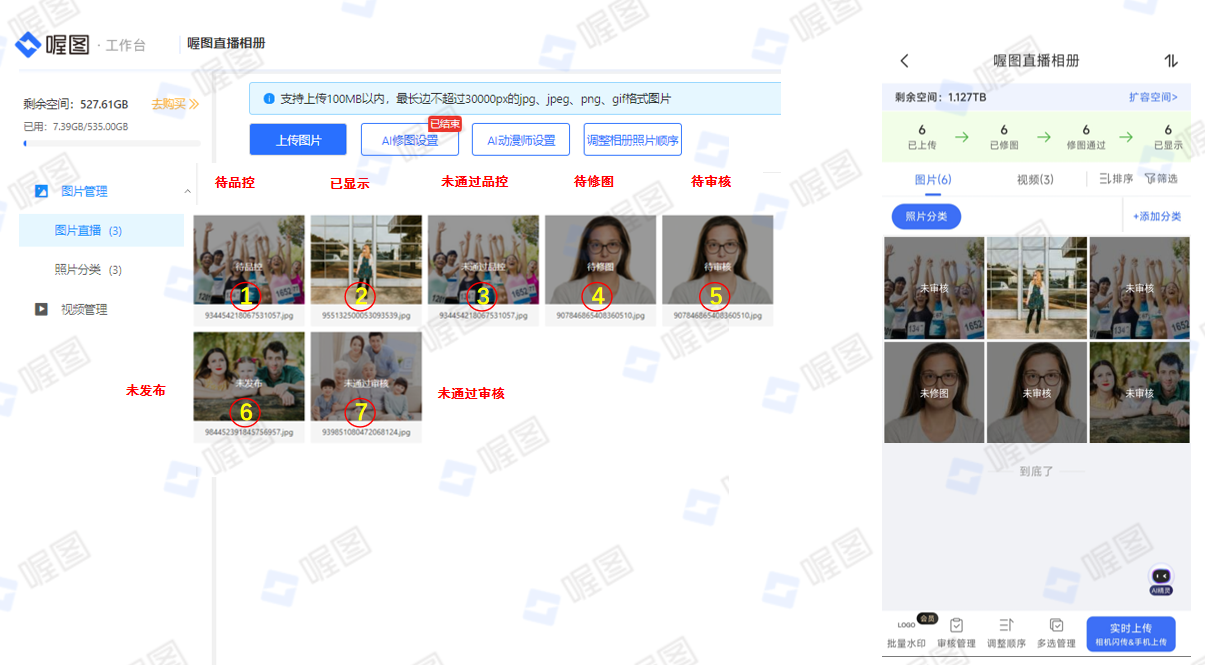
举例说明:
① 图片“待品控”,相册“创建者、品控师、审核员”身份的人可以去把这张图片显示出来。无需品控的话请在“品控师”设置改为“免品控”;
② 图片已显示到直播相册中;
③ 图片“未通过品控”,这张图片不符合相册“创建者”或者“品控师”的选择而被pass了。无需品控的话请在“品控师”设置改为“免品控”;
④ 图片“待修图”,相册是否开了修图但是没有加修图师?或者AI修图的时间结束了?相册“创建者、修图师”身份的人可以去把这张图片显示出来。无需修图的话请在“修图师”设置中关闭“开启修图”;
⑤ 图片“待审核”,相册“创建者、审核员”身份的人可以去把这张图片显示出来。无需审核的话请在“审核员”设置改为“免审核”;
⑥ 图片“挑图未通过”,是不是开了AI挑图?AI挑图会智能隐藏重复模糊图。或者这张图片被相册“创建者、修图师”身份的人没有挑图通过,所以未显示;
⑦ 图片“未通过审核”,这张图片不符合相册“创建者”或者“审核员”的选择而被pass了。无需审核的话请在“审核员”设置改为“免审核”
四、常见问题
1、为什么本地上传时,会出现照片尺寸过大?
原因:使用了非谷歌浏览器传图(我们网站对浏览器性能有一定的要求,经过技术测试,认为只有谷歌浏览器能够完整稳定的支持平台的功能需要)
解决方案:使用谷歌浏览器,重新上传图片即可。
2、为什么上传照片提示不能上传文本文件?
原因:选择的文件中包含文本类型,如txt文档、word文档;
解决方案:请取消选中的文档,用谷歌浏览器上传100MB以内最长边不超过30000px的jpg、jpeg、png、gif格式图片;若不行则重启浏览器重新上传图片,也可重启电脑再上传图片。
